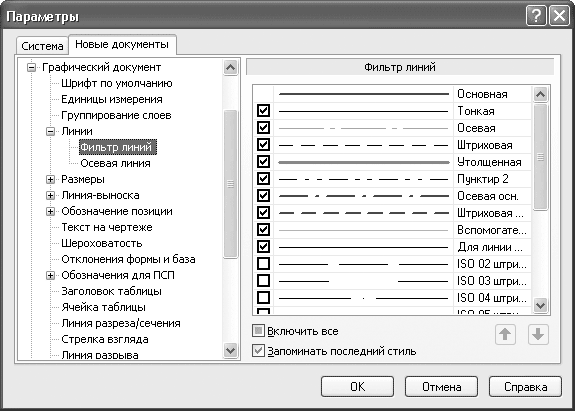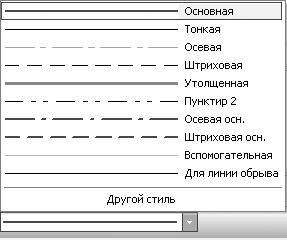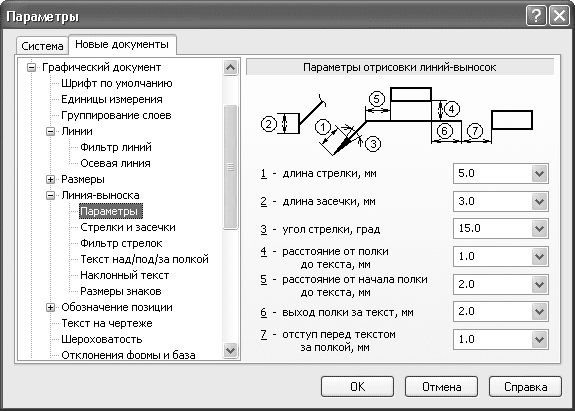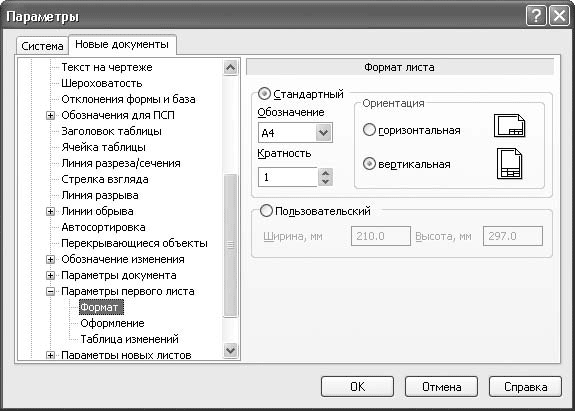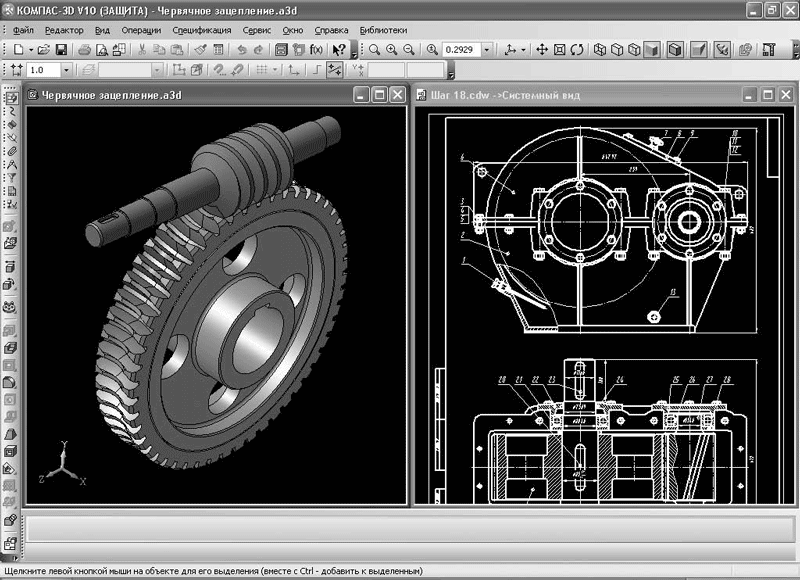Примечание. Посмотреть сведения об уже созданном документе можно с помощью команды Файл → Свойства.Посмотреть сведения об уже созданном документе можно с помощью команды Файл → Свойства. • Текстовый документ – содержит параметры листа текстового документа (формат, ориентацию, оформление основной надписи), предлагаемый по умолчанию шрифт и пр. Вы также можете настроить отступы, интервалы и выравнивание текста документа, параметры текста заголовка и текста ячеек таблицы. • Спецификация – позволяет указать стиль спецификации, который будет применяться по умолчанию для всех документов КОМПАС-Спецификация. Для стандартных настроек это стиль Простая спецификация ГОСТ 2.106—96. Кроме того, вы можете задать стили спецификаций для дополнительных листов (если нужно, чтобы они отличались от первого листа или от стиля, установленного по умолчанию). • Графический документ – управляет видом и параметрами создаваемых графических документов: · Шрифт по умолчанию – в этом пункте можно выбрать шрифт, который будет предлагаться системой по умолчанию для всех текстовых объектов графического документа; · Единицы измерения – содержит переключатель, позволяющий выбрать единицы измерения длины: миллиметры, сантиметры или метры; · Линии – позволяет настроить фильтры линий, а также размеры штрихов и промежутков осевой линии. Настройка фильтра линий (рис. 1.63) подразумевает выбор стилей линий, которые будут доступны при вводе геометрических объектов на чертеже, задание их последовательности в списке типов линий при вводе объектов, а также определение стиля по умолчанию. В области Фильтр линий находится список всех доступных стилей линий. Стили, отмеченные флажком, отображаются в раскрывающемся списке Стиль, который появляется на панели свойств при создании графических объектов (рис. 1.64). Стиль, находящийся в верхней части списка Фильтр линий, и будет предлагаться по умолчанию (на рис. 1.63 и 1.64 это стиль Основная). С помощью кнопок, на которых изображены стрелки, любой стиль можно перемещать в пределах списка;
Рис. 1.63. Настройка фильтра линий
Рис. 1.64. Список доступных стилей линий при построении геометрических объектов
· Размеры – большая группа настроек, управляющая отрисовкой стрелок, размерных надписей, размерами, допусками, предельными значениями и пр. В этой группе настроек, аналогично стилям линий, можно настроить фильтр стрелок для линейных размеров, размеров окружностей и дуг и угловых размеров (рис. 1.65). Он содержит набор стрелок различных типов (собственно стрелки, засечки, вспомогательные точки), который будет доступен при проставлении размеров в графическом документе;
Рис. 1.65. Фильтр стрелок
· Линия-выноска – подобна группе Размеры и содержит параметры отображения линии выноски, то есть геометрические размеры стрелок (рис. 1.66), фильтр стрелок, шрифт текста, отображаемого над, под и за полкой линии выноски;
Рис. 1.66. Параметры отрисовки линий-выносок
· Обозначение позиции – параметры отображения позиций на сборочном чертеже. Почти полностью повторяет настройки линий-выносок; · Текст на чертеже – позволяет настраивать шрифт, междустрочный интервал, отступы и выравнивание, применяемые для всех текстовых объектов на чертеже или фрагменте; · Шероховатость, Отклонения формы и база, Линия разреза/сечения, Стрелка взгляда, Линия разрыва – данные группы дают возможность управлять отображением одноименных элементов оформления чертежа; · Обозначения для ПСП – большой раздел, содержащий настройки внешнего вида и параметров отображений для знаков и обозначений, применяемых в промышленно-строительном проектировании; · Линии обрыва – параметры, которые будут предлагаться по умолчанию при создании линий обрыва графических изображений; · Автосортировка – установка порядка сортировки буквенных обозначений при оформлении чертежа (простановка баз, разрезов/сечений, выносных элементов и пр.); · Перекрывающиеся объекты – управляет отображением перекрывающихся объектов, в частности размеров, линий-выносок, позиций со штриховкой и линиями изображения чертежа. По умолчанию в системе принято прерывать линии геометрических объектов и штриховки при пересечении с размерными стрелками, надписями и обозначениями. В этом окне вы также можете указать зазор между разорванным концом линии или штриховки и перекрывающим их объектом; · Параметры документа – позволяет настраивать масштаб новых видов в чертеже, указать объекты детали (тела, поверхности и обозначения резьбы) или компоненты сборки (скрытые и библиотечные), которые будут передаваться в ассоциативный вид. В этом разделе вы также можете настроить синхронизацию данных основной надписи и модели, а также включить режим разбиения листа чертежа на зоны и задать размеры этих зон; · Параметры первого листа – дает возможность указать свойства (стандартный или пользовательский формат, ориентация или оформление) листа чертежа, которые будут применяться при создании документа КОМПАС-Чертеж; Совет Очень часто параметры документа КОМПАС-Чертеж (особенно формат и ориентация листа) нужно изменять. Для этого после создания чертежа следует выполнить команду Сервис → Параметры. В появившемся диалоговом окне Параметры необходимо перейти к разделу настроек Параметры первого листа вкладки Текущий чертеж (рис. 1.67). Вы можете настроить формат и ориентацию листа, и после нажатия кнопки ОK все изменения в настройках будут применены к текущему листу чертежа.
Рис. 1.67. Изменение формата и ориентации текущего листа чертежа
· Параметры новых листов – содержит те же настройки, что и раздел Параметры первого листа, только они применяются для всех новых листов данного чертежа; · Параметризация – позволяет управлять параметризацией чертежей (только чертежей, не эскизов!) системы КОМПАС посредством указания связей и ограничений, которые будут автоматически накладываться на геометрические объекты в процессе их построения. • Модель – эта группа системных настроек содержит все параметры отображения трехмерных моделей КОМПАС-3D: · Размеры и Условные обозначения – данные разделы содержат группы настроек, задающих условия отрисовки трехмерных размеров и обозначений в трехмерной модели; · Деталь – позволяет изменять свойства (обозначение, наименование, материал) и цвет детали. Кроме того, здесь можно задать цвет, которым будет отображаться тот или иной тип трехмерных объектов (вспомогательная геометрия, поверхности, формообразующие операции), импортированный в деталь или созданный средствами КОМПАС-3D. Однако менять стандартные настройки не рекомендуется, так как это приведет к специфическим изменениям внешнего вида детали. Это может помешать другим пользователям, работающим с вашей деталью. Очень важным параметром настройки отображения модели является точность отрисовки и масс-центровочных характеристик (рис. 1.68). Чем выше точность отрисовки, тем медленнее работает система, но тем лучше представление объектов трехмерного документа. Следует, правда, отметить, что влияние этого параметра на быстродействие системы КОМПАС не столь ощутимо (за исключением больших сборок), поэтому я рекомендую всегда устанавливать максимальную точность отрисовки;
Рис. 1.68. Настройка точности отрисовки и МЦХ модели
· Сборка – настройки документа КОМПАС-Сборка, аналогичные параметрам детали; · Эскиз – позволяет задать шрифт, применяемый по умолчанию, для текстовых объектов эскиза (собственно текст или текст размерных надписей), настроить отображение размеров, а также управлять параметризацией (то есть включать или отключать связи и ограничения, автоматически накладываемые системой на элементы эскиза при его построении). Сохранение и восстановление настроек Изучив все описанное выше, вы теперь можете изменять интерфейс и параметры системы, удобно подстраивая их под свои потребности или специфические задачи. Однако очень часто возникают различные неприятные ситуации, связанные с изменением конфигурации системы. Например, как восстановить свои настройки после сбоя и аварийного завершения работы программы? Что делать, если за одним и тем же компьютером работают двое или более человек с абсолютно разными требованиями и вкусами? Как поступить, если вас не устраивают изменения, которые вы сами внесли в систему, и вы уже не знаете, как их отменить? Поверьте, такое случается довольно часто. Для решения этих проблем в системе КОМПАС-3D предусмотрены профили. Профиль – это структура данных, описывающих все настройки системы. Профили хранятся в файлах с расширением PFL. Созданные разработчиками КОМПАС-3D профили размещаются в папке Profiles, находящейся в каталоге, в котором установлена текущая версия КОМПАС. Система КОМПАС позволяет сохранять и загружать пользовательские профили. Эти действия можно выполнять в диалоговом окне Профили пользователя (рис. 1.69), вызываемого командой Сервис → Профили.
Рис. 1.69. Диалоговое окно Профили пользователя
При сохранении или загрузке профиля можно использовать следующие категории настроек: • Настройки рабочего окна – размеры окна, вид приложения, все настройки интерфейса, размещение и состав панелей, меню и т. п.; • Настройки параметров системы – настройки, сделанные на вкладке Система диалогового окна Параметры; • Настройки параметров новых документов – настройки, выполненные на вкладке Новые документы диалогового окна Параметры. Совет Загружая новый профиль, нужно быть осторожным, так как при этом автоматически будут аннулированы все предыдущие настройки. В частности, будут удалены из Менеджера библиотек все подключенные пользователем (не входящие в стандартный пакет) библиотеки. Подключать их заново вручную не всегда удобно. По этой причине перед применением нового профиля желательно всегда сохранять копию старого. Чтобы восстановить все стандартные настройки системы, достаточно в раскрывающемся списке Профили выбрать профиль mcad и нажать кнопку Применить. Из данного списка можно также выбрать любой стандартный профиль (рис. 1.70).
Рис. 1.70. Внешний вид системы КОМПАС-3D после применения стандартного профиля black
|